Win7系统JAVA JDK开发环境配置图解及其检查配置方法
来源:U大侠 时间:2017-04-24 浏览:426
4、在控制台下验证第一个JAVA程序:
public class Test {
public static void main(String[] args) {
Systerm.out.println(“Hello JAVA”);
}
}
用记事本编写好,点击“保存”,并存入C盘根目录后,输入JAVAc Test.JAVA和JAVA Test命令,即可运行程序(打印出结果“Hello JAVA”)。注:这两个命令是在D:\JAVA\jdk1.8.0_20\bin目录下。
程序解析:
首先编写JAVA源代码程序,扩展名.JAVA;
在命令行模式中,输入命令:JAVAc 源文件名.JAVA,对源代码进行编译,生成class字节码文件;
编译完成后,如果没有报错信息,输入命令:JAVA HelloWorld,对class字节码文件进行解释运行,执行时不需要添加.class扩展名。见下图:
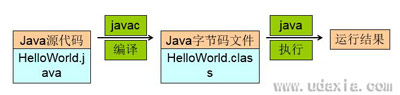
注:若在CMD中输入JAVAc test.JAVA命令后,显示‘JAVAc’不是内部或外部命令,原因是因为没有提前安装好JDK开发环境或环境变量配置有误。

常见Win7系统问题如下:
Win7系统提示计算机中丢失d3dx9-41.dll怎么解决
更多精彩内容,请关注U大侠官网或者关注U大侠官方微信公众号(搜索“U大侠”,或者扫描下方二维码即可)。

U大侠微信公众号
有问题的小伙伴们也可以加入U大侠官方Q群(129073998),U大侠以及众多电脑大神将为大家一一解答。
相关文章
-

-
win7系统中ctrl+shift输入法不能切换的解决方法
2015-06-19 2565
-

-
Win7预防Adobe Photoshop自动联网验证的方法
2016-03-21 1035
-

-
win7屏幕亮度怎么调?win7怎么调节屏幕亮度?
2016-04-06 6392
-

-
win7游戏怎么全屏显示?win7游戏全屏方法
2016-10-09 965
-

-
win7镜像文件下载?win7镜像安装教程
2016-11-02 956
-

-
Win7下QQ安装后无法接收任何文件的解决方法
2015-11-20 702
-

-
Win7升级Win10图文教程
2015-04-07 6254
-

-
Win7系统下宽带连接错误738的解决方法
2015-07-15 1050
-

-
Win7登录工行提示“您尚未正确安装工行网银控件
2015-05-28 1032
-

-
Win7/Win8.1升级到Win10提示80240020错误的解决方法
2015-08-03 884
